1.功能概述
下表总结了该工具当前版本实现的所有功能,并提供了相关部分的链接:
项目首页
项目详细信息
其他视图
创建项目以存储与一个序列表相关的数据
删除项目
将导出项目中的数据导入新创建的项目
将来自ST.25序列表文件中的数据导入新创建的项目
验证XML格式的序列表
将发明名称及其相应的语言代码添加到项目中
将应用程序信息(当前或先前的应用程序)添加到项目中
将特征信息添加到序列中
将限定符信息添加到特征
将序列表常规信息数据添加到项目
更改序列在生成的序列表中的排列顺序
在列表中的另一个位置创建并插入序列
为选定的CDS特征及其关联的已翻译序列创建翻译限定符
删除序列
导出存储在项目中的所有数据,以便以后导入系统中的同一个或不同的实例
以人类可读格式(.html 和.txt)导出生成的序列表
生成序列表
导入存储在项目文件中的所有数据
将来自FASTA文件的数据导入现有项目
将多序列文件导入项目
从项目打印数据或生成的ST.26序列表
根据指定的遗传密码表编号翻译核酸序列
验证ST.26序列表文件,并将问题以包含警告和出错信息的验证报告形式列出
验证存储在项目中的数据,并将问题以包含警告和出错信息的验证报告形式列出
批量编辑序列注释,包括限定符mol_type
批量编辑和/或添加一系列序列特征
批量删除一系列序列
批量跳过一系列序列
将自定义生物体名称和说明添加到系统的生物体名称列表中
在本地存储新的人员或组织名称,以便在其他项目中使用
显示生成的序列表
启用或禁用选定的验证规则
以XLIFF格式导入自由文本限定符源-目标对,以便在项目中提供翻译
为以XLIFF格式进行翻译,导出自由文本限定符
将自定义生物体名称列表导出到一个文件中,以便以后导入此系统的不同实例中
从文件中导入自定义生物体名称列表
记录导入时改变的数据,以便导入后显示原始数据和改变的数据
设置并存储系统首选项(每行显示的残基符号的最大数量等)
2.工具功能
2.1 项目首页视图
本节详细介绍了项目首页中可访问的不同选项。
项目是该工具用来存储生成序列表所需数据的对象结构。一旦确认项目中存储的数据符合产权组织标准ST.26,该工具就会使用这些数据作为生成的序列表中的值。
在该视图中,显示已创建的项目列表,用户可以选择排序或使用检索功能,按项目名称、申请人文件号、申请人姓名、发明名称、状态或创建日期进行筛选。
注:该工具最多可显示1000个项目。如果某个项目未在项目首页视图显示,则用户应使用检索功能,通过其名称来找到该项目,因为项目仍存储在本地,只是在该视图中不可见。
创建项目
要创建一个新项目,用户必须从下面显示的项目首页视图开始。
1)单击视图顶部的“新建项目”链接如图所示,工具将要求输入一个名称(必填)和一段说明(选填)。
2)在名称字段中输入值时,将启用“保存”按钮,以便用户保存新项目。现在,项目首页视图中的项目列表将包含这个新项目。
导入项目
此功能可以将先前导出的项目导入到工具中。要导入项目文件,必须从项目首页视图开始。
如图所示,单击视图顶部的“导入项目”链接,然后按照以下视频中的步骤操作:
如果“Select Range Sequences”未选中,则将导入所有序列。如果希望选择将哪些序列导入项目,请勾选“Select Range Sequences”框,并在适当字段中输入所需序列的ID号。可以输入单个序列,也可以输入用逗号分隔的序列列表或x-y形式的序列范围。默认情况下,导入项目的总序列数将显示为一个范围,即:1-总序列数。
示例:“1,3,7,13-20,30-50”
如果项目成功导入,在视图的顶部会出现以下蓝色横幅和消息。
注:您需要验证导入的zip项目与当前数据库相符。如果项目是在3.0.0之前的版本中导出的,将无法正常运行;导入的项目必须使用相同的数据库。这是由于从3.0.0版本开始实施新数据库所致。
导入序列表
从项目首页视图中,可以专门从符合ST.26或ST.25的序列表中导入序列信息。ST.26格式的文件格式为*.xml,ST.25文件为*.txt。有关所涉步骤的更多详细信息,请观看下面的视频。
注:导入序列表时,特征和限定符区分大小写,并应符合产权组织ST.26附件一规定的值。
还应注意,符合ST.25的序列表必须是有效的,否则不能在导入中保证WIPO Sequence的功能。
只有在导入文件出现错误时,才会显示导入报告表,它显示以下几列内容:
Type of note:“INDIVIDUAL”表示与特定序列有关的消息,“GLOBAL”泛指一个或多个序列
Data element code:来自源文件,用于ST.25序列表
Message text:具体的消息,其中包括已发现的有关问题和为纠正该问题所做的更改(如有)
Detected sequence:与消息有关的被导入序列的序列号(当类型为“INDIVIDUAL”时;否则该字段为空)。
如果文件格式是ST.25,那么导入报告视图将首先包括导入报告和变更数据报告。变更数据报告显示了在导入过程中经过转换或变更的任何数据。汇总表中提供以下数据:
原标签:导入产权组织ST.25序列表时元素类型的数据元素代码
Origin Element Name:元素类型的对应名称
原元素值:源文件中原始元素的对应值
Target Element Name:信息将存储于项目中的,对等的ST.26元素名称
目标元素值:将为项目中目标元素名称设置的值
Transformation:对元素所作变更/转换的说明
序列ID号:项目中被转换元素相关序列的ID号
此时,用户可以返回项目首页视图,或以PDF格式打印一份关于这些变更的报告。有关如何下载/打印PDF文件的说明,参见显示序列表一节。
反过来,如果序列表文件中存在错误,则导入过程可能失败。在这种情况下,尝试导入后,用户将得到表示导入中出现错误的红色横幅通知。
注:该工具在100k序列的阈值限制下表现最佳。当处理大的序列表时,可以采用以下变通方法:通过选择要导入的序列的特定范围,然后将项目中的这些序列按范围导入,从而将导入过程拆分为一系列的步骤。例如,一个约100k的序列表可以分为10 x 10k的系列,可以逐一导入。第一个10K将用于创建项目。
验证序列表
验证ST.26序列表文件,可以单击项目视图右上方的“VALIDATE SEQUENCE LISTING”按钮。
如果序列表通过验证,会出现图示的横幅。
如果序列表未通过验证,则会在浏览器中打开验证报告,用表格列出验证错误,如例中所示。XML验证报告将一并显示HTML文件的位置,方便将文件复制到其他位置。
使用IE浏览器时,为了允许格式正确加载,必须允许在计算机上运行内部脚本。否则序列将不会以标准格式显示,而且可读性降低。
请注意,为了验证序列表,ST.26文件应符合以下要求:
必须使用UTF-8编码,并且必须包含符合XML 1.0规范的有效字符
必须包含以下DOCTYPE行:
文件必须符合DTD文件ST26SequenceListing_V1_3.dtd。
删除项目
要删除项目,必须从项目首页视图开始。
在项目首页表中希望删除的行上点击回收站图标。
在所示的弹窗中,单击“Delete(删除)”,确认要删除所选项目。
项目详细信息视图
项目详细信息视图包含某一专利申请或序列表的所有信息。它分为两部分:基本信息和序列数据。上部表格 包含项目基本信息,其中包括以下内容:
项目名称
项目创建日期和时间
项目最后一次更新的日期和时间
项目状态(可能值:‘新项目’/’modified’/’generated’/’invalid’/’valid’/’warnings’)-注意此字段不可不可编辑!
项目说明-可选
所导入文件的名称(导入项目时)
原文自由文本语言代码
序列数(标签为:“序列”)
创建CDS特征时,可调用自动添加翻译限定符的复选框(项目级功能)
非英文自由文本语言。
有两级菜单,第一级与项目详细信息视图中的数据相关(以黄色圈出),第二级是指向与项目相关的其他视图的导航菜单(以蓝色圈出)。可以点击“返回项目首页”退出项目。
对于导航菜单,可以从“项目详细信息”页访问六种不同视图:
项目详细信息视图(当前),显示项目名称
验证报告视图:可查看验证报告
语言依赖型限定符视图:可获取和导出/导入语种相关自由文本限定符
导入报告视图:可查看导入报告
显示序列表视图:可查看生成的ST.26序列表的人类可读格式
帮助菜单:包括用户手册、WIPO Sequence和ST.26知识库
优选项视图,与本WIPO Sequence软件的所有项目相关。
打印项目
要打印项目,必须进入所需项目的项目详细信息视图,单击视图上部的“打印”按钮。
接下来将出现两个复选框,以明确希望打印哪些项目信息:基本信息和/或序列信息。
如果选择了“打印序列”,可以在“序列ID”字段中指定ID号范围来指定要打印的序列,如果该字段留空,则直接打印所有序列。
默认情况下,项目的序列总数将显示为一个范围。
导出项目
项目可以导出为.zip文件,以作为项目数据备份,或者导入到另一台安装了WIPO Sequence的计算机。只需点击“导出”按钮并选择一个位置来保存 .zip文件。如果导出成功,将看到以下蓝色横幅:
将另一个项目导入当前项目
可将存储在工具中的其他项目的信息复制到当前打开的项目中。导入的信息可以是“基本信息”部分,可以是“序列”部分,或者两者都有。导入的基本信息将取代项目中已有的基本信息,导入的序列将附加到项目中当前的序列表中。
首先要从所示下拉菜单中选择希望从中导入信息的项目。可以选择是否希望包括项目基本信息部分中提供的某些详细信息,以及是否希望导入序列(输入序列ID号范围,以指明将哪些序列导入到项目中)。默认情况下,项目的序列总数将显示为一个范围。
如果勾选基本信息复选框,会出现一个表格,显示两个项目——当前选中的(目的地)项目和被导入项目(替代)——的完整基本信息部分。接下来必须选择哪些基本信息元素要被相应的被导入项目的基本信息所取代。
最后,当用户已决定要将哪些基本信息元素和序列导入到项目后,请单击蓝色“导入项目”按钮。如果元素正确导入,会出现蓝色的横幅。
验证项目
在将序列表生成为符合ST.26的XML文件之前,要先对项目进行验证检查。该步通常在生成序列表之前进行,但也可以单独执行。
要验证项目,请单击项目详细信息视图上部的“验证”按钮。
验证完成后,将进入验证报告视图,其中显示可能产生的任何验证错误/警告。如果验证成功完成,将显示蓝色横幅。
如果验证过程发现任何错误或警告,将生成一份验证报告,其中有一个表格,详细说明检测到的被违反的验证规则和指导原则。每一行都标明是必须处理的错误(ERROR),还是可以忽略的警告(WARNING)。
生成序列表
对项目可以执行的最后操作(也许是最重要的操作),是生成序列表。生成序列表,请单击项目详细信息视图上部的蓝色“生成序列表”按钮。这将自动触发首先对项目进行的验证过程。
如果项目通过验证过程,将打开一个对话框,让用户选择一个位置来保存生成的符合ST.26的序列表(.xml)。
如果项目未能通过验证,那么将出现验证报告视图,并显示红色横幅。如果项目有效,会出现蓝色横幅。
显示序列表
WIPO Sequence允许以比XML更容易被人阅读的格式生成序列表。生成序列表后,XML文件可以以HTML格式显示或导出为文本文件。使用任何互联网浏览器,还可以将显示的HTML格式序列表保存为PDF文件。导出功能可以从“显示序列表”视图访问。
如果某项目事先没有成功生成序列表,那么“显示序列表”视图将禁用“Display Sequence Listing”和“Export Sequence Listing as .txtfile“按钮,将出现错误提示。
生成的文本文件示例
生成的HTML文件示例
语言依赖型自由文本限定符
允许在项目中使用“自由文本”值的限定符在项目页面的“语言依赖型限定符”视图中进一步引用。每当在当前项目中添加一个语言依赖型限定符时,该限定符也会在此视图中显示。
可以单击“限定符名称”值来修改限定符相关的翻译后的自由文本值,这将在表下面打开一个带有编辑面板的叠加层。
需要为自由文本限定符的XLIFF文件格式导出提供源语言代码和目标语言代码。其中翻译值需要在重新导入XLIFF文件前由译员提供。
请注意,“非英文限定符值”栏中的已翻译的限定符值,对应于非英文自由文本语言代码所指明的选定语言。
如果用户点击“导入自由文本限定符”按钮,该工具将打开文件资源管理器,用户能够浏览并找到并选择想要导入的“XLIFF”文件。提供了多个验证步骤以确保在源语言和目标语言值之间进行正确的映射。
从XLIFF文件导入自由文本限定符
所选文件必须为XLIFF格式,且包含以下数据项目:
项目名称
目标语言代码
源语言代码
各XLIFF单位元素:
限定符的唯一ID(格式:字母q后加数字)
源语言标签中的限定符值
目标语言标签中的限定符值
一旦确认要导入选中的文件,工具将要求用户确认一系列验证步骤,来验证是否要继续进行:
系统会比较导入文件中的项目名称和所选项目的名称。
如果有任何限定符无法建立映射,系统会通知用户。
系统将通知关于源语言和限定符值的变化。
系统将通知关于目标语言和限定符翻译值的变化。
完成这些步骤后,用户将在顶部看到一个蓝色横幅:“SUCCESS: THE FREE TEXT QUALIFIER HAS BEEN IMPORTED SUCCESSFULLY”,以及一份导入报告,详细显示语言依赖型自由文本限定符先前和当前的导入值。可以点击“RETURN TO FREE TEXT QUALIFIERS”回到自由文本限定符视图。
以XLIFF格式导出自由文本限定符
如果点击视图顶部的“导出自由文本限定符”按钮,然后在对话框中选择保存限定符文本文件的文件名和位置,项目的 所有自由文本限定符都将被导出并保存为XLIFF文件格式。
文件将包括:
项目的源
项目的目标语言
自由文本限定符
经翻译的限定符自由文本值
表中提供的相关限定符和特征信息。
提供适当的翻译值后,可以在工具中再次查看、编辑和导入此XLIFF格式文件。
输入项目数据
一个项目与生成的序列表一样分为两部分:基础信息和序列数据。可以将数据剪切并粘贴到项目中,也可从另一个项目或序列表导入数据。通常,单击铅笔图标即可编辑项目字段。必填字段以星号(“*”)表示。
基本信息
基础信息一节允许输入与专利申请本身相关的信息,用于将生成的序列表与申请关联起来。第一小节“申请标识”与所选项目的专利申请状态和信息相关。以下说明将逐步引导您了解该节必须提供的信息。
第 1步:申请识别
要编辑“申请识别”子节中的信息,单击该子节右侧显示的铅笔图标。然后,必须按照以下步骤提供信息:
如果申请已经分配了申请号,必须选择受理申请的知识产权局的代码。这是产权组织标准 ST.3代码。
必须通过选择相应的单选按钮,来选择是否已经收到申请号,或者刚在申请文件中提供。
如果没有申请号,必须在此字段中提供申请人档案号。
如果已经分配了申请号,应输入所提供的申请号。
如果已经分配了申请日,请用日期选择器选择申请的提交日期。
单击蓝色的“保存”按钮。
在所示的示例中,所有可选值也都已输入:
注: 即使输入了必填值,验证报告也会出现一条警告,提示“没有申请识别号。如果已分配申请号,则必须填写申请号。”
第 2步:优先权申请
接下来,如果有与当前申请相关的优先权申请,将这些详细信息输入到优先权申请子部分中。要在项目中添加优先权申请,必须单击基础信息节中的“增加最早的优先权识别”按钮。
要将当前选定的优先权申请设置为最早,用户必须在“选择优先权申请”下拉菜单中选择“是”。这将在生成序列表时,将其设置或修改为最早的优先权申请。单击蓝色“增加最早的优先权申请”按钮完成操作。
第 3步:申请人/发明人
要将新申请人或新发明人的数据添加到项目中,用户必须在项目详细信息视图的基础信息节单击“增加发明人”或“增加申请人”按钮。执行这两个操作的步骤是相同的,因此只提供一般说明,但如果申请人和发明人都要添加在项目中,则这个过程必须重复两次,即便申请人同时也是发明人。
当您单击该按钮时,将打开一个带有两个单选按钮的覆盖层。如果选择“已有申请人/发明人”,可以从一个下拉框中进行选择,其中列出了桌面工具本地实例中当前保存的人员和组织。
如果选择了“新申请人/发明人”,必须按创建新的人员/组织一样的方式填写编辑详细信息。
详细信息完成后,单击“添加申请人”或“添加发明人”按钮。
注:只需一名申请人序列表即可被视为有效。因此,必须将一名申请人和/或发明人标为主要的。这是将出现在生成的序列表中的申请人/发明人。
第 4步:发明名称
最后一步是在基础信息部分中添加“发明名称”。
要添加新发明名称:
单击蓝色的“增加发明名称”按钮。
在出现的叠加层中,必须输入发明的名称,同时还要说明发明名称是用什么语言提供的。
单击蓝色的“Add Invention title”按钮。
根据WIPO ST.26,序列表必须以提交申请的语言提供发明标题。但是,项目也可以选择用其他语言添加多个发明名称,但每种语言只能有一个发明名称。每个新发明名称都可以通过上述步骤添加。
序列数据
项目详细信息视图的“序列”部分是提供与序列本身相关的技术信息的地方。WIPO Sequence 提供了多种在项目内填充序列数据的方法,包括手动创建、导入和插入序列。下面的子节提供了执行这些操作所需步骤的更多信息。
创建序列
在项目中创建序列的步骤如下:
单击“创建新序列”按钮。“序列面板”将在前端显示。
在“序列名称”字段中输入预想的名称来为序列命名。也可以将“序列名称”字段留空,WIPO Sequence 将为新序列分配一个默认名称。默认名称以“Seq”开头,然后是迭代递增的数字(“Seq_1” “Seq_2” “Seq_3”)。
注: “序列名称”只是为了让用户更容易区分项目内的序列;该名称不会出现在序列表XML文件中。
使用“分子类型*”下拉框,选择产权组织ST.26允许的三种分子类型之一(“DNA” “RNA” “AA”)。如果您希望创建同时包含“DNA”和“RNA”片段的序列,则必须选择“DNA”作为“分子类型”。
在“残基*”字段中输入或粘贴序列残基。
注:如果序列是核苷酸序列(“DNA”或“RNA”),则仅允许使用产权组织ST.26 附件一表 1 中列出的符号(a、c、g、t、m、r、w、s、y、k、v、h、d、b、n)。请注意,不允许使用符号“u”。以大写字母输入的符号将转换为小写字母。输入的任何非字母符号将被自动删除(空格、数字、*、- 等)如果序列是氨基酸序列(“AA”),则只允许使用产权组织ST.26 附件一表 3 中列出的符号(A、R、N、D、C、Q、E、G、H、I、L、K、M、F、P、O、S、U、T、W、Y、V、B、Z、J、X)。请注意,只允许使用单字母氨基酸符号。如果氨基酸序列由三字母氨基酸符号表示(例如,Met-Arg-Leu-Trp-Ile),则必须先将其转换为单字母符号,然后才能输入或粘贴到“残基”字段中。
在“生物体名称*”字段中输入或粘贴源生物体名称。要从预定义的生物体名称列表中选择一个生物体名称,只需开始输入该生物体名称,即出现下拉列表。如果所需的生物体名称存在于列表中,请选择。否则,该工具可能会提示您将该生物体添加到本地存储的自定义生物体数据库中。
如果分子类型是“DNA”或“RNA”,则必须从“限定符分子类型”下拉框中选择一个具体的分子类型,它将填充适合第 3 步中所选分子类型的值。请注意,如果分子类型是“AA”,则“限定符分子类型”将自动以“protein”值填充。
如果“标记为故意跳过序列”框被选中,该序列将作为“intentionally skipped sequence”包含在生成的序列表XML文件中;即,它将采用产权组织ST.26 第 58 段中指定的格式。请注意,必须选中“标记为故意跳过序列”框,才能保存一个含不足10 个非“n”核苷酸残基或不足4个非“X”氨基酸残基的序列。当某个序列被故意跳过时,“序列面板”将删除对必填元素值的所有限制,并在验证项目时,忽略所产生的已保存序列。
如果序列的分子类型是“DNA”,则会出现一个标有“该序列包含DNA和RNA片段”的框。如果序列同时包含DNA和RNA片段,勾选此框可以轻松添加产权组织ST.26 第 55 段所要求的描述DNA/RNA 杂合的特征。勾选“该序列包含DNA和RNA片段”框后,“序列面板”的字段将扩展,您可以使用特征键“misc_feature”和对应的位置描述每个DNA和RNA片段。对于每个片段,从“分子类型”字段的下拉菜单中选择“DNA”或“RNA”,然后在“位置”字段中输入一个位置。作为可选内容,可在“更多文本”字段中添加附加文本。单击“添加新特征‘misc_feature’”按钮,可根据需要,创建任意数量的这些特征。请注意,序列的整个长度必须由“misc_feature”特征键覆盖,以便每个残基都可以标示为“DNA”或“RNA”。
要完成并保存序列,请单击灰色的“创建序列”按钮或蓝色的“创建 & 显示序列”按钮。如果单击蓝色的“创建 & 显示序列”按钮,在创建序列后,将打开一个可折叠的序列显示,供您审查其中的值。它将在项目详细信息视图中的序列部分的下方显示。
新创建的序列可以在序列表的最后一个位置找到,并带有下一个可用的序列ID号。可以按照这些步骤重新排序列表中序列的位置。
导入序列
序列也可以直接从文件导入到项目中。可接受的文件格式列在第 3节中。勾选后,桌面工具会自动检测文件中使用的格式。
首先点击“导入序列按钮”
单击“Upload file [.txt, .xml]”。当对话框打开时,选择含有要导入的序列数据的文件。桌面工具将检测所使用的格式,并对导入执行一些验证检查。工具接受五种导入序列的格式:raw、multi-sequence、FASTA、ST.26和ST.25。
如果所选文件的格式是ST.25或ST.26,将首先看到“Select Range Sequences”复选框。勾选后,将打开一个表,其中包含文件中每个序列的序列ID号,以及它们将被附加到项目所提供的序列表中的顺序。如果不希望将所有的序列导入到项目中,可以提供所需的序列ID号范围。可以输入单个序列,也可以输入用逗号分隔的序列表,或者输入x-y形式的序列范围。例如:“1、3、7、13-20、30-50”。
在导入多序列格式文件的情况下,将看到一个“Select Range Sequence IDs”复选框,勾选该复选框后,将显示一个预览表,显示文件中相应序列的序列ID号,以及每个序列的说明,包括序列名称、分子类型和生物体名称。必须选择希望导入到项目序列表中的序列ID号范围。默认情况下,所选择的序列表文件的总序列数显示为一个范围。
导入序列过程所接受的最后两种格式是raw文件格式和FASTA文件格式。这些格式每个文件仅定义一个序列。选中要导入的raw或FASTA文件后,工具将显示相关面板。应提供必填字段进行操作。
成功导入后,工具将导航到“导入报告”视图。
插入序列
要将一个序列插入到序列表的特定位置,必须单击“插入序列”按钮。然后将出现一个叠加层。除了填写创建序列所需的所有信息外,在面板的左上方,必须输入序列在序列表中要出现的位置。要完成操作,可以单击“创建序列”或“创建和显示序列”按钮。
重排序列
可以通过以下视频中显示的步骤重新组织序列在项目提供的序列表中以什么顺序出现。
批量编辑
虽然可以通过单击铅笔图标逐个编辑任何序列,但当需要更改多个序列时,可以使用批量编辑功能。虽然可以对序列单个进行编辑,但对于有大量序列的项目而言是不可行的。有一些字段可以通过这种方式进行编辑,下面提供进一步的详细信息。
首先单击“批量编辑”按钮。
从下拉列表中选择“批量编辑类型”。
如果选择“Qualifier molecule type”,系统接下来将提示选择批量编辑所适用的核酸序列类型。系统还给出警告,生物体=“synthetic sequence”的序列的限定符“mol_type”必须是“other DNA”或“other RNA”,如果改变这些值,项目验证时将产生错误。系统将显示具有指定特征的批量编辑序列的预览。编辑中,系统将通知用户,只有核酸序列可以编辑限定符“mol_type”的值(因为系统自动将氨基酸序列的相同值设置为‘protein’)。
如果选择“生物体”,必须输入要编辑的序列ID范围。如果选择将生物体的值改为“synthetic construct”,系统将通知用户,“mol_type”限定符将根据序列分子类型(如DNA)自动改为“other DNA”或“other RNA”。
如果选择“特征”,接下来要说明是要编辑现有特征还是要添加新特征。必须输入“Molecule Type”和要编辑的序列ID范围。
如果选择批量特征编辑的类型为“编辑特征”,例如通过修改CDS特征位置的值以“complement(join(1..30,61..90))”,则应首先在“选择序列ID范围”文本框中输入以下内容:相关序列ID、“分子类型”和相关的“特征键”及其“特征位置”。要完成,请选择“编辑序列”。
如果选择批量特征编辑的类型为“添加特征”,例如通过添加特征位置为“1..4”的新“CHAIN”特征,则应首先在“选择序列 ID 范围”文本框中输入以下内容:相关序列ID、“分子类型”以及相关的“特征键”及其“特征位置”。
如果选择“批量跳过”,则必须在“选择序列 ID 范围”文本框中输入要跳过的序列ID范围。
如果选择“批量删除”,则必须在“选择序列 ID 范围”框中提供要删除的序列范围。
对于所有批量编辑操作,单击“编辑序列”按钮后,工具将显示蓝色横幅通知操作成功。下面是一个示例。
输入特征数据
根据产权组织ST.26,每个序列必须具备至少一个与之相关的特征”source“。每个source特征都必须有两个强制限定符:“organism”和“mol_type”。
特征表格有三列:特征键、特征在遗传序列中的位置以及与单个序列特征相关的限定符。
特征位置指明特征存在于序列的哪个片段中。 WIPO ST.26规定了指明特征位置时所允许的格式,具体如下:
单一残基编号: x
界定序列范围的残基号: x..y
位于第一个指定残基号之前或位于最后一个指定残基号之后的残基:
两个相邻核苷酸之间的位点: x^y
通过链内交叉链接而连接的残基号: x..y
位置运算符可以用来形成复杂的位置说明:
“join (location, location, … location)”:多个位置被连接起来(以端到端的方式放置),形成一个连续的序列。
“order (location, location, … location)”:以指明的顺序找到各种元素,但对连接这些元素是否合理不做任何暗示。
“complement (location)”:表示当按5'至3'的方向或按模仿5'至3'的方向读取时,该特征位于与位置描述符指明的序列段互补的链上。
要在序列中添加新特征,请单击所选序列的特征节中的“Add feature”按钮。在这个阶段,也可以将限定符添加到特征中,这将在下一节介绍。
CDS特征
CDS特征型用于描述蛋白质编码序列。CDS特征可以选择性地包含所属序列片段的氨基酸翻译。如果这得到满足,最低长度要求将作为一个独立的序列出现在项目中。在原始序列的CDS特征中,“protein_id”限定符中提供了已翻译氨基酸序列的ID参考号。
在为序列创建“CDS”特征时,“translation”限定符(默认“Genetic Code”值为1–“Standard Code”)可自动添加到CDS特征中,限定符的值为特征位置所示的已翻译的序列残基块。相关的“protein_id”和单独的氨基酸序列也可以通过勾选项目详细信息页面顶部提供的基本信息(Basic Information)中的勾选框来生成。然而,这个限定符不是必填项,可以在生成后删除。也可以手动创建‘translation’和‘protein_id’限定符,引用已由用户创建的相关翻译序列ID。
注:从2.1.0版本开始,“Automatically add a translation qualifier”复选框默认为勾选。
自动创建CDS特征限定符的步骤如下:
在特定序列显示中,单击“Add feature”按钮,选择“CDS”作为特征键。如果勾选了基本信息中的“automatically add a translation qualifier”,当CDS特征被添加到核苷酸序列时,它将自动添加translation限定符、该限定符的值和protein_id限定符及其相关独立氨基酸序列(如果合适)。
也可以选择手动创建translation限定符。
完成对特征及其相关限定符的编辑后,必须单击“Create Feature”按钮进行保存。由此产生的CDS将显示为与序列关联。
如果翻译限定符值满足最小长度要求,则工具将为项目创建一个具有以下属性的新序列:
序列ID号=序列ID号的下一个可用值
长度=所翻译序列的长度
序列名称=“translation”限定符的“Sequence Name”字段中所给的值。如果没有提供名称,将提供默认的序列名称(“Seq_#”)。
分子类型=“AA”
生物体名称=与原始序列提供的值相同
限定符分子类型=“protein”
序列残基=原始序列的翻译值
注:关于创建翻译序列,只有当独立的翻译序列至少有4个具体定义的残基(例如AXTG算3个字符)时才能被创建。在修改“translation”限定符时,如果限定符的值减少到4个具体定义的残基以下,那么相关的序列译文将被删除,“protein_id”限定符也会被删除。
CDS特征包含pseudo或pseudogene限定符时的建议:
确保在向CDS特征添加pseudo或pseudogene限定符时关闭自动翻译。如果在向CDS特征添加pseudo或pseudogene限定符时未关闭自动翻译,则在更新CDS特征时,将自动添加翻译限定符。要更正该错误,请关闭项目的自动翻译,然后打开CDS特征,删除翻译和protein_id限定符,再更新特征。
如果希望自动生成翻译限定符,可以从限定符编辑面板中设置翻译表值和序列名称。创建特征时,工具将执行翻译,然后为特征添加“protein_id”限定符和带有翻译值的新序列。
只有当特征位置或限定符“transl_table”“transl_except”或“codon_start”之一改变其值时,才会再次执行翻译,在这种情况下,链接的序列将被更新。
注:如果翻译值改变,链接的序列将自动更新其值。但是,如果链接的核苷酸序列被修改,则翻译限定符的值不会改变。如果“protein_id”限定符在创建后被修改,则链接的序列将失去与原始序列的关联。
关于使用终止密码子的建议:
通常,终止密码子只应出现在CDS特征的末端,表示编码氨基酸序列的结束。除非有“transl_except”限定符,表明该终止密码子将被翻译为特定氨基酸,否则绝不能出现在CDS特征的中间。
如果在CDS特征的中间发现了终止密码子(下方以黄色突出显示),且没有“transl_except”限定符表明该终止密码子将被翻译为特定氨基酸,那么工具应该在该点停止翻译,并显示红色横幅,告知用户将不会生成翻译。
验证报告中会列出错误,以提示用户其编码序列中存在问题。
输入限定符数据
限定符用于提供除了特征键和特征位置所传达的信息之外的有关特征的信息。有三种类型的值格式来适应限定符传达的不同类型的信息:
自由文本
受控词汇或枚举值(例如数字或日期)
序列
要查看一个特征的限定符,必须首先从相关序列的特征表中选择一个特征,然后单击铅笔图标,将打开叠加层。
单击每行右侧的铅笔图标,可以编辑现有的限定符,也可以单击“Add qualifier”按钮为当前选中的特征添加新的限定符。
在编辑或添加限定符时,用户将看到两个字段:“Qualifier name”(从下拉列表中选择)和“Qualifier value”。
根据限定符的类型,限定符值字段会有不同的行为:
具有预定义值的限定符:值字段是一个下拉字段,可以为限定符选择一个预定义值。
带有自由文本的限定符:值字段是自由文本字段。除限定符名称和限定符值(值仅可为英文)之外,会出现两个附加字段,允许用户提供两种语言代码(如“ru”)以及在非英文限定符值中提供相应语言的值。语言代码字段与项目详细信息中的“Non English Free text language code”(非英文自由文本语言代码)分配到相同的值。可以通过手动输入或从XLIFF文件中导入适当相关语言,为每种选定的语言提供一系列非英文值。
具有预定义格式的限定符:值字段是自由文本字段,但输入的值须经过验证检查,以确保其符合产权组织 ST.26附件 一第 6节所规定的具体规则。
不允许带值的限定符:限定符值字段不可编辑。
完成后,必须单击蓝色的“Create Qualifier”按钮,以添加新创建的限定符,或者单击“Save”以保存对现有限定符作出的修改。最后一步,一旦添加/修改了限定符,必须单击特征叠加层底部的“Update feature”按钮。
人员和组织视图
此视图管理本地保存的所有人员和组织。
创建新个人或组织
要创建新的人员或组织,必须从人员或组织视图开始。单击视图顶部的“CREATE NEW PERSON OR ORGANIZATION”链接,如图所示:
在新的视图中,必须至少填写与新的人员/组织的详细信息相对应的必填字段(用“*”表示)。对于申请人/发明人而言,只需填写名称(如果以拉丁字符提供)和语言。
如果人员或组织的名称不是拉丁字符,则应在“Name Latin”字段中提供该名称的拉丁字符版本。如果未提供此信息,那么在验证或生成ST.26序列表时,项目将无法验证。
自定义生物体视图
要创建、编辑、导入、导出或删除自定义生物体,必须从生物体视图开始。
创建自定义生物体
要创建新的自定义生物体,单击视图顶部的“CREATE NEW ORGANISM”链接。在接下来的界面中(图38),输入新生物体的名称,然后单击“Save”。如果需要对自定义生物体进行说明,可以按所示选择性添加。要编辑详细信息,单击生物体名称。
导出自定义生物体
存储在工具中的所有自定义生物体及其说明都可以导出并保存到文本文件中,以供在工具之外进行修改或供以后导入。要导出该表,首先选择‘EXPORT CUSTOM ORGANISMS’,如下所示。
接下来,将打开一个对话框,允许选择文件名和想选的文件位置。
导出的文件是文本文件,包括生物体的名称和说明,可以编辑并导入工具中。下载一个示例。
导入自定义生物体
首先,为了导入自定义生物体列表,必须单击视图顶部的“IMPORT CUSTOM ORGANISMS”链接。这将在生物体表下方打开一个叠加层。
单击“Upload file [.txt]”按钮。
从对话框中选择带有自定义生物体名称的文件。
最后,单击蓝色的“Import Custom Organisms”按钮。
注:要导入的文件将是文本文件(*.txt),其中包含纯文本(UTF-8)形式的自定义生物体名称表,每个项目在一个新行上。
系统首选项视图
在系统首选项视图中,可以修改WIPO Sequence的几个配置参数。这些参数将适用于该工具创建或编辑的每个项目。
要修改系统首选项,应单击上面所示的铅笔图标,打开编辑面板。
可以从这个视图中修改的配置项目(按顺序)有:
待显示的残基符号数目上限:该参数对显示序列时每行显示的残基数目进行设置。默认为60个残基。
生成ST.26序列表文件(.xml)的默认位置。不需要提供该位置。
待打印的序列数目上限(留空以选择全部):默认为1000个。
待打印的残基数目上限(留空以选择全部):默认为1200个。
原始自由文本语言代码:如果勾选该复选框,若没有提供原始自由文本语言代码,则验证期间将发出警告。默认情况下未勾选。
启用XQV_49:如果勾选该复选框,若没有提供语种相关自由文本限定符的英文值,则发出警告。默认情况下是关闭的。
默认界面语言:启用WIPO Sequence时界面将显示的语言。默认为英文。
注:第3项和第4项与将项目打印为PDF有关。对于非常大的序列表,产生的PDF可能有几千页,无法显示。
3.文件格式
WIPO标准ST.25
有关产权组织标准ST.25文件格式的详细信息,请参考标准
标准附件 三中提供了一个示例。
Raw
这种格式只能描述一个序列。 遗传密码以其基本形式写入,没有附加信息。 导入时,必须通过该工具将分子类型、特征和名称添加到序列中。
示例:
aggatatagatagtatatgatagtatgatatgatgatgtatgtatagtgtagttatga
Multi-sequence(多序列)
多序列格式可以描述一个或多个序列及其名称、分子类型和生物体名称。它是允许使用PatentIn导入的格式之一。非空白文本的第一行是标头,由以下组件构成:
注意: < and >和 ; 字符是必需元素(空格是必需的)。
标头的信息将按照WIPO Sequence进行如下解释:
标头条目
允许的输入
解释为
序列名称
序列名称(自由文本)
WIPO项目文件中的序列名称(不会成为 XML 文件的一部分)
序列类型
以下之一:
DNA
RNA
AA
mol_type 注意,根据生物体输入,需要进一步定义DNA和RNA的mol_type(ST.26,第75至84段)
生物体名称
生物体名称(自由文本)
来源/生物体注:如果输入的是合成构建体,DNA和RNA的mol_type将自动识别为“其他 DNA”或“其他 RNA”(ST.26,第 84(a)段)。
序列数据从标头之后的那一行开始。新序列在前一个序列的遗传信息结束之后,由文件中的新行划定。序列的末尾和下一个标头的开头之间可能有一个或多个空行。氨基酸序列必须采用单字母代码(附件 一,第 3部分,表 3)。允许的核苷酸符号是附件 一第 1部分表 1中的符号。注意,RNA序列中的“u”不会按照ST.26第 14和19段的要求自动转换为“t”,导入后需要手动干预。建议在执行包含RNA序列的文件的多序列导入之前将“u”转换为“t”。
下面是以多序列格式定义的一组三个序列的示例。
示例:
FASTA
该格式包含残基和说明。导入时可以选择将说明保存为note限定符。
示例:
AJ011880.1 Artificial oligonucleotide sequence SSR primer (CAC13R)CTCAACAATCTGAAGCATCG
故障排除
WIPO Sequence提供了“帮助”功能,可从顶部菜单访问。
帮助选项定向至以下信息:
提供用户手册的链接
提供ST.26知识库的链接
提供WIPO Sequence支持团队联系表的链接
提供产权组织标准ST.26最新版的链接
提供WIPO Sequence桌面工具版本的基本信息
常见问题和解决方法
导入报告或验证报告表明该项目包含多个限定符 ID。
解决方法:删除包含重复限定符 ID 的特征。在同一位置重新创建该特征,但在保存之前不要添加限定符。接下来,编辑该特征以添加相关限定符并更新该功能。
Linux发行版建议的文件名不正确。
使用Linux发行版时存在一个已知问题:默认情况下,建议文件名会出现一个多余的“\”。为解决该问题,请在保存前手动删除多余的“\”。
如需其他答案,参见WIPO Sequence知识库
尝试以HTML格式显示序列表时显示错误
如果生成的XML格式的序列表大于 100 Mb,则不会以HTML格式显示序列表,而会出现错误,指示序列表太大,无法以HTML格式呈现。
如有其他未解决的问题, 请联系我们。